Giới thiệu SublimeTextPatch: Công cụ Patch Sublime Text Build 4200 trên Windows
Trong bài viết này, chúng ta sẽ khám phá SublimeTextPatch, một công cụ mạnh mẽ và dễ sử dụng được thiết kế để patch Sublime Text bản build 4200 trên Windows, giúp kích hoạt đầy đủ các tính năng cao cấp mà không cần mua license. Công cụ này được phát triển dành riêng cho người dùng Windows, với giao diện WinForms thân thiện và khả năng patch nhanh chóng chỉ trong vài bước đơn giản. SublimeTextPatch hoạt động ổn định trên các phiên bản Windows 10/11, hỗ trợ cả .NET 8.0 và .NET 9.0, và đã được obfuscate để tăng cường bảo mật. Hãy cùng tìm hiểu cách sử dụng công cụ này để nâng cấp trải nghiệm Sublime Text của bạn!
Điều kiện cần thiết
Trước khi bắt đầu, hãy đảm bảo bạn đã chuẩn bị những điều sau:
- Hệ điều hành Windows: Windows 10 hoặc 11 (64-bit).
- Sublime Text Build 4200: Đã cài đặt Sublime Text bản build 4200. Tải từ trang chính thức.
- .NET Runtime: Cài đặt .NET Runtime 8.0 hoặc 9.0 (tùy phiên bản công cụ). Tải từ Microsoft .NET.
- Quyền quản trị: Chạy công cụ với quyền Administrator để đảm bảo patch thành công.
Bước 1: Tải và cài đặt SublimeTextPatch
Để bắt đầu, bạn cần tải công cụ SublimeTextPatch từ liên kết chính thức dưới đây:
Sau khi tải, làm theo các bước sau:
- Giải nén file: Giải nén file ZIP vào một thư mục, ví dụ:
C:\SublimeTextPatch. - Kiểm tra .NET Runtime: Chạy lệnh
dotnet --list-runtimestrong PowerShell để xác nhận .NET 8.0 hoặc 9.0 đã cài đặt. Nếu chưa, tải từ liên kết ở trên. - Chạy với quyền Admin: Nhấp chuột phải vào
SublimeTextPatch.exe, chọn Run as administrator.
Bước 2: Sử dụng SublimeTextPatch để Patch
Giao diện của SublimeTextPatch được thiết kế đơn giản với các nút chức năng rõ ràng. Dưới đây là hướng dẫn sử dụng:
- Mở công cụ: Sau khi chạy
SublimeTextPatch.exe, một cửa sổ WinForms sẽ hiện ra với các tùy chọn patch. - Chọn file Sublime Text: Nhấn nút Browse để chọn file thực thi của Sublime Text (thường là
C:\Program Files\Sublime Text\sublime_text.exe). - Áp dụng patch: Nhấn nút Patch. Công cụ sẽ tự động chỉnh sửa file để kích hoạt các tính năng cao cấp.
- Kiểm tra kết quả: Mở Sublime Text để xác nhận patch thành công. Nếu thấy thông báo license hoặc các tính năng cao cấp hoạt động, bạn đã thành công!
Lưu ý: Nếu gặp lỗi, đảm bảo Sublime Text không chạy trong nền (kiểm tra Task Manager) và công cụ được chạy với quyền Administrator.
Bước 3: Khắc phục sự cố thường gặp
Nếu bạn gặp vấn đề khi sử dụng SublimeTextPatch, hãy tham khảo các giải pháp sau:
- Lỗi “File not found”: Kiểm tra đường dẫn đến
sublime_text.exechính xác. Đảm bảo bạn chọn đúng file thực thi của build 4200. - Lỗi “.NET Runtime missing”: Cài đặt .NET Runtime 9.0 từ Microsoft .NET.
- Patch không hiệu quả: Xóa thư mục cài đặt Sublime Text, cài lại bản build 4200 mới, và thử patch lại.
- Antivirus chặn: Một số phần mềm diệt virus có thể chặn công cụ. Tạm tắt antivirus hoặc thêm
SublimeTextPatch.exevào danh sách ngoại lệ.
Dưới đây là hình minh họa giao diện SublimeTextPatch (hãy thay thế bằng ảnh demo thực tế của bạn sau khi upload):
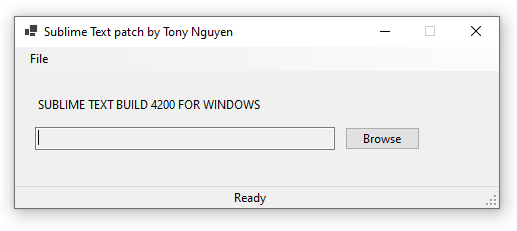
Kết luận
SublimeTextPatch là một công cụ tuyệt vời để kích hoạt các tính năng cao cấp của Sublime Text build 4200 trên Windows một cách nhanh chóng và an toàn. Với giao diện thân thiện, hỗ trợ .NET 8.0/9.0, và mã nguồn được obfuscate để tăng cường bảo mật, công cụ này là lựa chọn lý tưởng cho các lập trình viên muốn tận dụng tối đa Sublime Text mà không cần chi phí license. Hãy tải công cụ từ liên kết trên, làm theo hướng dẫn, và trải nghiệm Sublime Text mạnh mẽ hơn bao giờ hết. Chúc bạn thành công!
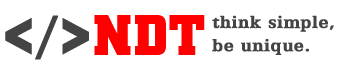
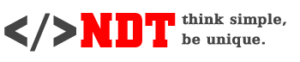

Ái chà, có quả blog đẹp đẽ quá sếp 😀
Lập chơi thui Th ơi 😀 Lười update quá.